多段线是作为单个对象创建的相互连接的线段序列,也是由许多段首尾相接的直线和圆弧组成的单个图形对象,它提供了许多强大而又灵活的功能,当用户用其他的绘制图形方法处理某些情况感到困难时,用多段线来处理却会得心应手。
多段线可以创建直线段、圆弧段或两者的组合线段。它可适用于地形、等压和其他科学应用的轮廓素线、布线图和印制电路板布局、流程图和布线图、三维实体建模的拉伸轮廓和拉伸路径等。
软件技能:
在AutoCAD 2016中,沿线的长度方向可选用不同的线型,而沿线宽度方向的编辑要求可以使用多段线,可以给多段线加一定的宽度来画粗线。此外,由多段线画零件轮廓,可以从二维图形向三维造型转化打下良好的基础。
绘制多段线有以下3种方法。
◆菜单栏:选择“绘图|多段线”命令。
◆命令行:在命令行输入或动态输入“Pline”命令(快捷命令“PL”)。
在执行了“多段线(PL)”命令后,其命令行提示如下:

在绘制多段线过程中,命令行各选项含义如下。
◆圆弧(A):用于从直多段线切换到圆弧多段线,如图3-7所示。
◆半宽(H):设置多段线的一半宽度,用户可分别指定多段线的起点半宽和终点,如图3-8所示为宽度和半宽值相同时的对比。
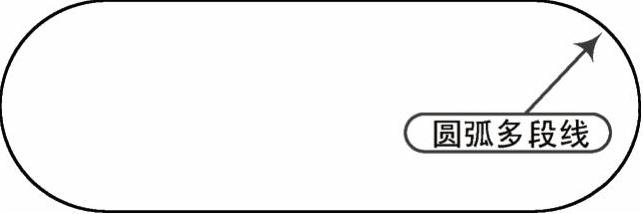
图3-7 圆弧的绘制(www.daowen.com)
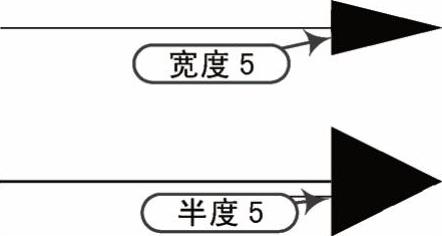
图3-8 半宽与宽度对比
◆长度(L):指定绘制直线段长度。
◆放弃(U):用于取消前面刚绘制的一段多段线,从而方便用户及时修改在绘制多段线过程中出现的错误。
◆宽度(W):用于设定多段线线宽,默认值为0。多段线初始宽度和结束宽度可分别设置不同的值,从而绘制出诸如箭头之类的图形,如图3-9所示。
◆闭合(C):与起点闭合,并结束命令。在绘制的多段线的宽度大于0时,若需要绘制的多段线闭合,一定要选择“闭合(C)”选项,这样才能使其完全闭合,否则即使起点与终点重合,也会出现缺口现象,如图3-10所示。
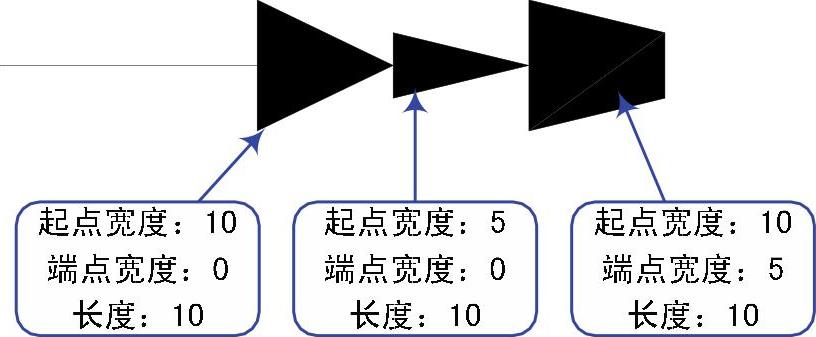
图3-9 宽度对比
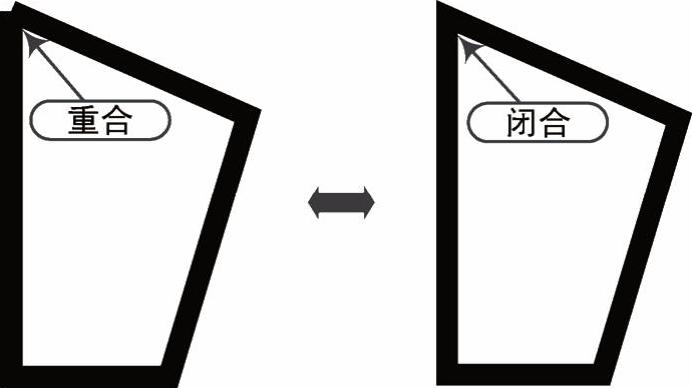
图3-10 多段线的闭合与重合
软件技能:
当用户设置了多段线的宽度时,可通过“Fill”变量来设置是否对多段线进行填充。如果设置为“开(ON)”,则表示填充;若设置为“关(OFF)”,则表示不填充。如图3-11所示。
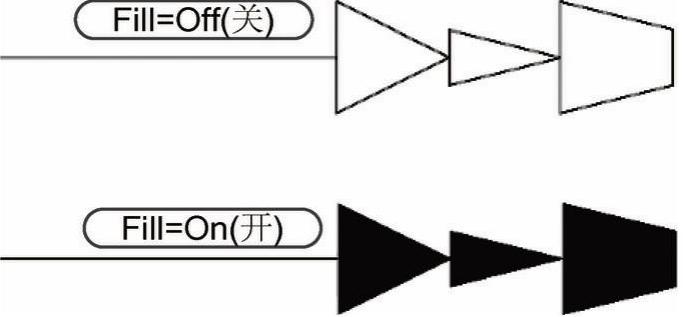
图3-11 是否填充多段线
免责声明:以上内容源自网络,版权归原作者所有,如有侵犯您的原创版权请告知,我们将尽快删除相关内容。

 。
。



